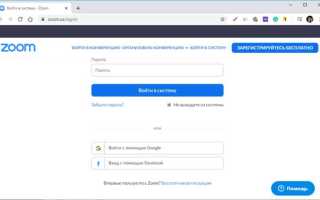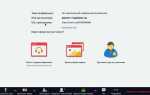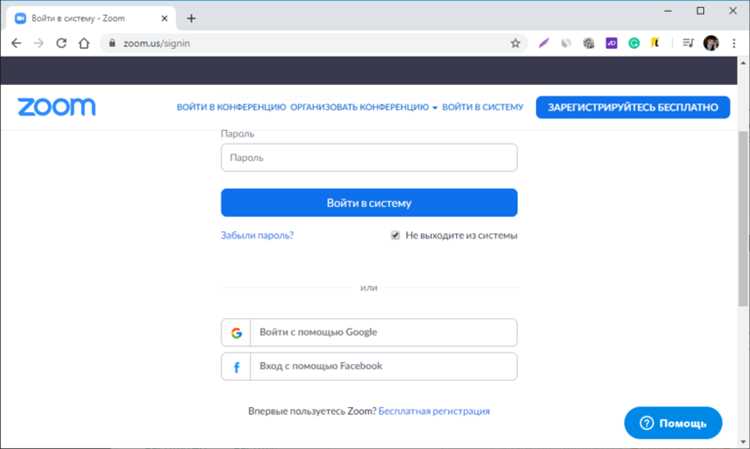
Платные тарифы Zoom предоставляют значительно больше возможностей по продолжительности встреч по сравнению с бесплатной версией. Для пользователей тарифного плана Pro максимальная продолжительность одной конференции составляет 30 часов, независимо от количества участников. Это позволяет использовать Zoom для проведения полноценных онлайн-семинаров, корпоративных тренингов и других мероприятий без необходимости переподключения.
На тарифах Business, Business Plus и Enterprise также установлено ограничение в 30 часов на одну сессию. При этом количество возможных встреч в день не ограничено. Это означает, что при необходимости можно проводить несколько длительных конференций подряд, организуя их одну за другой.
Если по окончании 30-часового лимита встреча не завершена, Zoom автоматически завершит сеанс. Чтобы продолжить, организатор должен создать новую конференцию и разослать участникам новую ссылку. Для избегания неожиданного прерывания рекомендуется использовать встроенные уведомления Zoom о приближении лимита времени и заранее планировать перерывы или переключение между сессиями.
Важно помнить, что платные тарифы также позволяют включить функцию автоматического записи встреч, что полезно при длительных сессиях, а также активировать расширенные настройки управления участниками и аналитики. Эти инструменты особенно актуальны при использовании Zoom для образовательных целей или бизнес-встреч.
Максимальная продолжительность одной сессии при разных тарифах Zoom
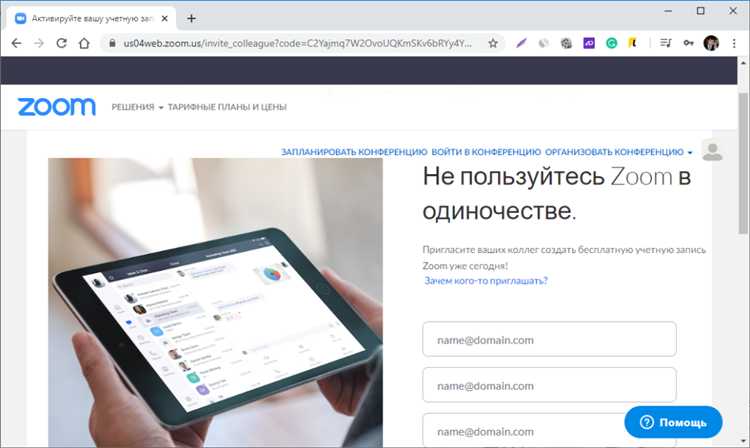
На бесплатном тарифе Zoom продолжительность групповой конференции ограничена 40 минутами. После завершения сессии необходимо повторно подключаться, что создает неудобства для участников и организаторов.
Тариф «Pro» позволяет проводить встречи продолжительностью до 30 часов без перерывов. Это подходит для небольших команд, регулярных совещаний и онлайн-обучения.
Пользователи тарифа «Business» также могут проводить сессии до 30 часов, при этом получают доступ к дополнительным функциям – брендированию и управлению пользователями, что важно для корпоративного использования.
На тарифах «Business Plus» и «Enterprise» максимальная продолжительность сеанса не меняется – те же 30 часов. Однако эти тарифы включают расширенные возможности записи, хранения и аналитики, что делает их актуальными для масштабных проектов и крупных компаний.
Если требуется проведение мероприятия дольше 30 часов, рекомендуется использовать планирование нескольких последовательных сессий с автоматическим повторным входом или разбивать контент на логические блоки с перерывами между ними.
Есть ли ограничения на количество конференций в день на платном аккаунте
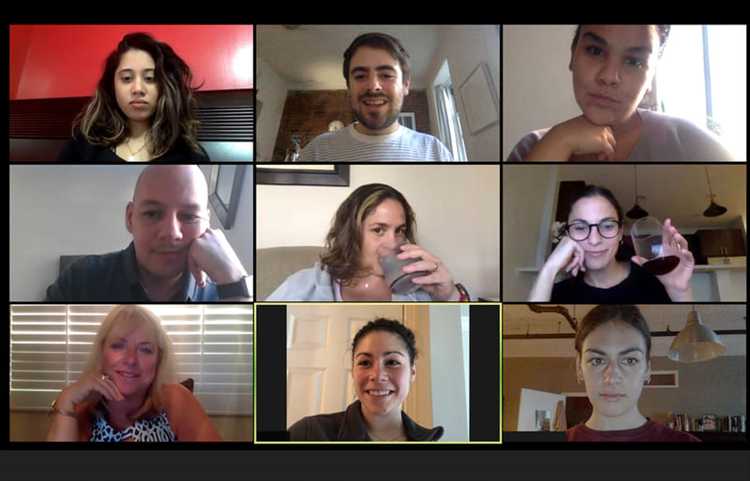
Платные аккаунты Zoom, включая тарифы Pro, Business и Enterprise, не ограничивают количество проводимых конференций в течение дня. Пользователь может запускать любое количество встреч подряд, при этом продолжительность каждой из них зависит от условий выбранного тарифа. Например, на тарифе Pro лимит одной конференции составляет 30 часов, но их число в сутки не ограничено.
Однако одновременно можно проводить только одну конференцию с одного хоста. Если требуется параллельное проведение встреч, необходимо приобрести лицензии для нескольких хостов. Каждая лицензия позволяет одному пользователю организовывать конференции независимо от других.
При планировании большого количества встреч рекомендуется использовать функцию «Повторяющиеся конференции» и интеграцию с календарём для автоматизации расписания. Это снижает риск накладок и обеспечивает стабильную организацию мероприятий без ограничений по количеству.
Что происходит при достижении лимита времени конференции
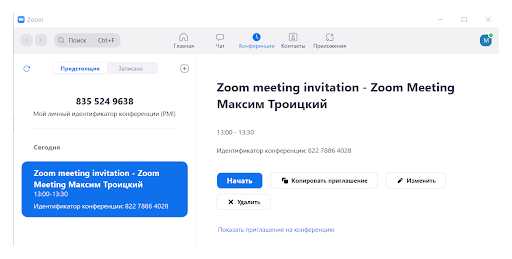
Платные тарифы Zoom предполагают разные лимиты времени в зависимости от типа аккаунта. Например, для базового тарифа с платной надстройкой «Zoom One Pro» ограничение составляет 30 часов на одну сессию. Для бизнес- и корпоративных аккаунтов лимит аналогичен.
При достижении предельной длительности конференции происходит следующее:
- За 10 минут до окончания появляется уведомление для всех участников о скором завершении сессии.
- Повторное предупреждение отображается за 5 минут до разрыва соединения.
- По истечении лимита конференция автоматически завершается для всех без возможности мгновенного продолжения.
Если необходимо продолжить встречу, организатор должен:
- Создать новую конференцию вручную и повторно разослать приглашения.
- Или заранее запланировать несколько последовательных сессий с одинаковой темой.
Чтобы избежать неожиданного завершения, рекомендуется включать опцию автоматического уведомления о времени и контролировать длительность встречи через интерфейс администратора Zoom.
Как настроить автоматическое продление конференции в Zoom
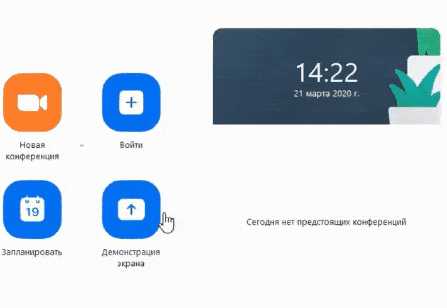
Zoom не предоставляет прямой функции автоматического продления конференции по истечении лимита времени. Однако можно использовать обходные решения для продления платной сессии без прерывания связи.
1. Использование Zoom API: Для администраторов с техническими навыками доступен Zoom API. Через метод Update Meeting можно программно продлить запланированную конференцию, изменив параметр duration. Требуется создание JWT или OAuth токена, а также настройка сервера, отслеживающего время сессии и отправляющего запрос до её завершения.
2. Настройка Recurring Meetings: При создании конференции выберите Recurring meeting с опцией No Fixed Time. Такой формат позволяет использовать одну ссылку без ограничений по числу запусков, обходя необходимость продления. Участники смогут переподключаться без изменения URL.
3. Включение Waiting Room или перезапуск вручную: Если лимит времени подходит к концу, организатор может завершить конференцию вручную и сразу же запустить её повторно. Использование функции Waiting Room позволяет удерживать участников до повторного входа, что минимизирует потерю связи.
4. Использование Zoom Rooms: Для организаций, использующих Zoom Rooms, доступна опция непрерывных сессий с управлением через админ-панель. Такие конференции могут длиться без ограничений, если лицензия поддерживает эту возможность.
Для всех методов требуется лицензия Pro или выше. Бесплатные аккаунты ограничены 40 минутами и не поддерживают подобные настройки.
Отличия в длительности конференций между тарифами Pro, Business и Enterprise
Pro – максимальная продолжительность одной конференции составляет 30 часов. Это ограничение применяется ко всем встречам, включая те, где участвуют только два человека. После истечения времени требуется перезапуск сессии.
Business – также предлагает до 30 часов на одну конференцию. Главное отличие от тарифа Pro – расширенные функции администрирования и брендирования, но в плане времени лимиты одинаковые.
Enterprise – продолжительность конференций не ограничена в рамках разумного использования. Это означает, что платформа допускает сверхдолгие сессии без авторазрыва, особенно при использовании интеграций и масштабных вебинаров. Однако Zoom может вводить внутренние лимиты в зависимости от загрузки серверов и условий SLA.
Рекомендуется для сессий продолжительностью более 30 часов выбирать Enterprise. Для стандартных ежедневных встреч – Pro или Business без разницы по времени, но с учётом других функций и числа пользователей.
Как проверить оставшееся время во время конференции в Zoom
Во время платной конференции Zoom продолжительность встречи по умолчанию не ограничена. Однако при использовании бесплатной учетной записи или при технических ограничениях сервера может отображаться таймер с обратным отсчетом. Чтобы узнать оставшееся время, выполните следующие действия:
1. Наведите курсор мыши на верхнюю часть окна Zoom. Если установлено ограничение по времени, в верхней панели отобразится таймер, указывающий количество минут до завершения сеанса.
2. В мобильной версии Zoom нажмите на экран один раз во время звонка. Если включено ограничение, в верхней части отобразится время до автоматического завершения.
3. Если вы организатор, откройте раздел «Информация о встрече» – значок с буквой «i» в левом верхнем углу. В появившемся окне будет указано время начала и тип вашей учетной записи. Если отображается надпись «Базовая (Basic)», конференция ограничена 40 минутами.
Вопрос-ответ:
Как долго может продолжаться платная конференция в Zoom без перерыва?
Если у вас оформлен платный тариф Zoom (например, «Pro», «Business» или «Enterprise»), продолжительность конференции может достигать 30 часов без необходимости перезапуска. Это касается как встреч с двумя участниками, так и групповых совещаний. После достижения 30-часового лимита конференция завершится автоматически.
Есть ли разница по длительности между бесплатной и платной версией Zoom?
Да, есть. В бесплатной версии Zoom групповая конференция ограничена 40 минутами, после чего необходимо заново создавать встречу. В платных тарифах этого ограничения нет — встреча может продолжаться до 30 часов подряд. Это делает платную версию более подходящей для длительных совещаний, вебинаров или обучающих курсов.
Может ли платная конференция в Zoom длиться весь день?
Да, если вы используете платный тариф, вы можете проводить конференцию в течение всего дня, но не более 30 часов подряд. Это ограничение установлено автоматически и применяется ко всем типам платных аккаунтов. При необходимости можно запустить новую встречу после завершения предыдущей.
Можно ли провести несколько платных конференций подряд без ограничений по времени?
Да, вы можете запускать несколько конференций одну за другой. Каждая из них может длиться до 30 часов. После окончания одной встречи вы можете сразу начать новую. Однако стоит учитывать, что один и тот же организатор не может проводить две конференции одновременно с одного аккаунта.
Сколько времени доступна одна платная Zoom-конференция при использовании тарифного плана Pro?
На тарифе Pro Zoom позволяет проводить одну конференцию продолжительностью до 30 часов. Это максимальная длительность одной сессии. После её окончания можно начать новую встречу, если нужно продолжить работу или обсуждение.